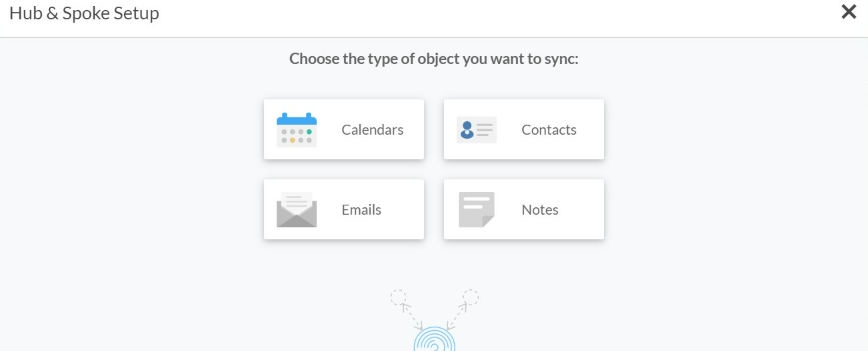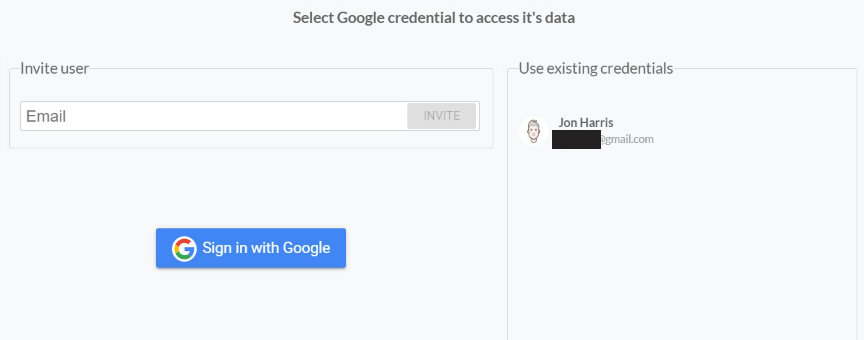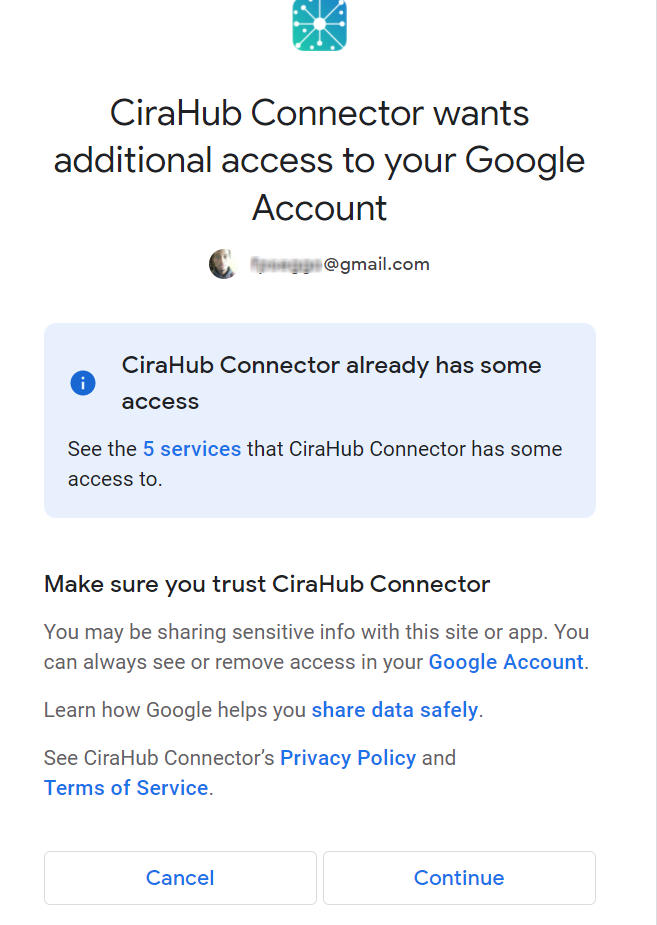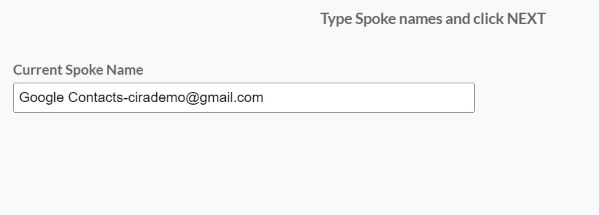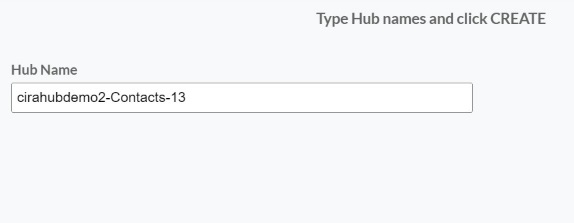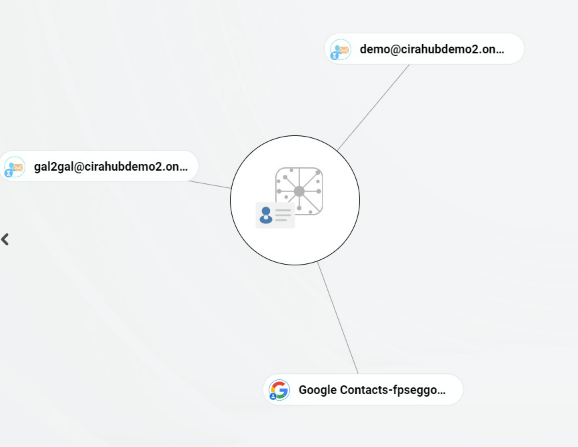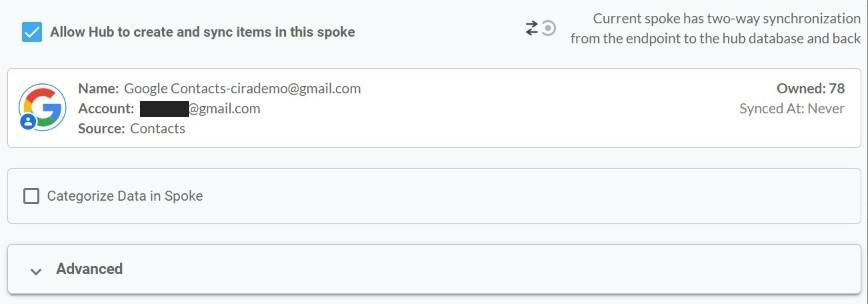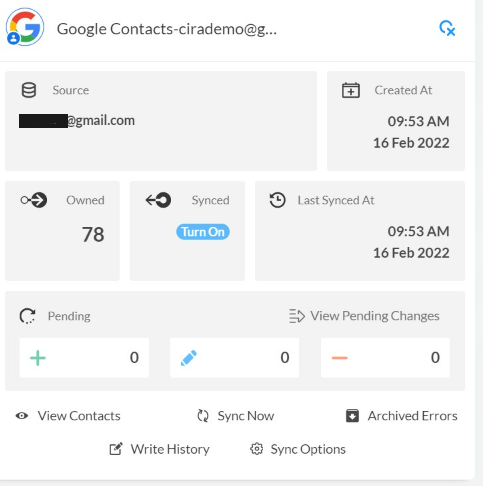Este artículo le explicara como habilitar la sincronización bidireccional entre Google y el buzón de usuario de Microsoft 365. CiraHub permite que los contactos de Google permanezcan sincronizados de forma continua con los buzones de correo de varios usuarios y sincronizar los buzones de correo de varios usuarios de Google con diferentes buzones de correo de Microsoft 365.
Sincronización bidireccional de contactos entre Google y el buzón de usuario de Microsoft 365.
Cree un conector para Google
Si prefiere videos, como la mayoría de nosotros, puede visualizar el video a continuación para ver cómo crear un conector de Google y sincronizar bidireccionalmente los contactos de Google con el buzón de usuario de Microsoft.
1. En primer lugar, inicie sesión en CiraHub. Accederá al asistente de incorporación. (Vea la siguiente imagen) A continuación, seleccione el objeto que desea sincronizar. En este ejemplo, los contactos han sido seleccionados
2. A continuación, inicie la configuración del centro (hub) y del conector (spoke). Seleccione Google como tipo de fuente para el conector de contactos (El centrocontiene todos los contactos de cada conector, y un conector puede ser o una Carpeta Pública, un Buzón de usuario, una Lista Global de Direcciones o incluso un CRM.)
3. A partir de aquí, los usuarios tienen dos opciones distintas. Pueden 1) Invitar a un usuario externo a su centro o 2) Inicie sesión con su cuenta de Google. Las personas que deseen invitar a un usuario a su centro, deben fijarse en el siguiente gráfico. Primero, ingrese el correo eléctronico del buzón de los contactos a los que quiere acceder, luego haga clic en «invitar». Por favor tenga en cuenta que el usuario tendrá que aceptar su invitación desde su dirección de Gmail antes de poder añadir su buzón al centro. Si desea iniciar la sesión con su propia dirección de Gmail, vaya al paso 4.
4. Iniciar sesión en su cuenta de Gmail y sincronice bidireccionalmente los contactos de Google, se le requerirá enlazar su cuenta con CiraHub. Haga clic en «Iniciar sesión con Google» luego conceda permisos a CiraHub para leer sus contactos. Esto permitirá que su lista de contactos de Google se añada como fuente a su centro (Hub).
5. Escriba un «Nombre de Conector» y haga clic en siguiente.
6. A continuación, escriba el «nombre de centro» y haga clic en crear.
7. Ahora bien, si desea añadir a este centro listas de contactos de cuentas de Google adicionales para la sincronización bidireccional de contactos de Google, consulte los pasos del 2 al 5.
Crear un conector para su buzón de Microsoft 365.
A continuación, para añadir buzones de usuario a un centro (Hub), consulte los pasos 2-5.
9. Haga clic en “ Permitir al centro crear y sincronizar elementos en este conector” para sincronizar bidireccionalmente entre Google y los buzones de usuarios de Microsoft 365. Esto permitirá la sincronización bidireccional desde el endpoint a la base de datos del centro y viceversa.
10. Haga clic en “Sincronizar ahora” para permitir la sincronización bidireccional para el conector actual y así sincronizar bidireccionalmente un buzón de usuario de Microsoft 365. También puede editar cualquier opción de sincronización para cada uno de sus conectores más abajo.
¡Ya está! Sin duda alguna. Sincronizar contactos bidireccionalmente entre Google y una carpeta pública de Microsoft 365 es muy fácil. Pero incluso, puede hacer mucho más que eso. Además puede sincronizar bidireccionalmente Salesforce,HubSpot, ActiveCampaign, Zoho y mucho más.
¡Conozca más sobre CiraHub!
CiraHub es una plataforma de sincronización bidireccional de contactos y calendarios compartidos para usuarios de Microsoft 365, Exchange Server y otras aplicaciones empresariales de Microsoft. El software está diseñado para facilitar a las personas sin conocimientos informáticos la configuración de la Sincronización bidireccional de contactos de Google, los contactos compartidos y la sincronización del calendario de su empresa. ¡Haga clic aquí y obtenga más información sobre cómo empezar la prueba gratuita de CiraHub hoy mismo!